Cele mai bune patru extensii Google Chrome pentru a descărca și salva videoclipuri YouTube
Publicat: 2019-12-28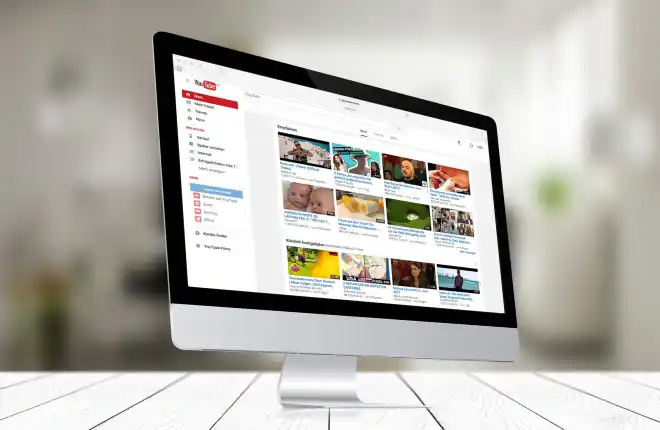
YouTube a început să arate lumii videoclipuri amuzante cu pisici încă din 2005, iar de la acel debut, site-ul a ajuns să domine cu totul lumea video online. YouTube a devenit sinonim cu divertismentul bazat pe video pentru miliarde de oameni din întreaga lume. Peste 5 miliarde de videoclipuri sunt vizionate pe serviciu în fiecare lună, cu o varietate aparent infinită de conținut, de la muzică, filme, jocuri până la videoclipuri explicative pe fiecare subiect. YouTube nu rămâne fără lucruri pentru a-și distra utilizatorii, de la videoclipuri amuzante cu animale până la farse online. Există conținut pe YouTube pentru a satisface aproape orice gust sau interes și asta a făcut serviciul atât de atractiv pentru utilizatorii săi.
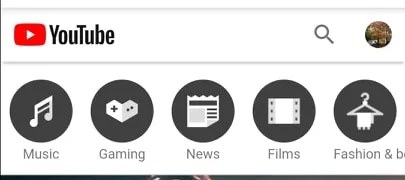
Unul dintre cele mai enervante lucruri despre YouTube este că descărcarea videoclipurilor pe computerul sau dispozitivul local nu este acceptată nativ pe versiunea gratuită a site-ului. Tot acel conținut și nu poți lua o copie locală pentru a viziona offline! Oamenii doresc această caracteristică din mai multe motive. Unii utilizatori le place să-și ia videoclipurile din mers, atunci când sunt în afara zonei de conexiuni celulare sau hotspot-uri WiFi. Alți utilizatori le place să folosească conținutul din alte videoclipuri pentru a face remixuri, recenzii și alt conținut nou. Din păcate, YouTube și proprietarul său Google nu par să le pese de ideea ca utilizatorii să ia conținut offline. Este posibil să vă abonați la YouTube Premium, care pentru 11,99 USD pe lună vă va permite să descărcați conținut, dar un cont YouTube Premium nu vă permite să utilizați acele videoclipuri în vreun mod creativ în afara propriului dispozitiv mobil. Se presupune că 1,5 milioane de oameni se abonează la serviciul Premium... dar nu am întâlnit niciodată unul.
Desigur, aceasta este tehnologie și asta înseamnă că există întotdeauna modalități de a obține ceea ce îți dorești. Există programe independente care au capacitatea de a descărca conținut YouTube. Unul dintre aceste programe este VLC și am creat un articol despre utilizarea VLC pentru a descărca videoclipuri YouTube pe computer. Există multe aplicații și site-uri web care vor descărca videoclipuri YouTube pentru tine; am scris un articol care acoperă și multe dintre aceste aplicații și site-uri. Dar ce se întâmplă dacă vrei să folosești browserul Chrome pentru a obține videoclipuri de pe YouTube? Există extensii sau plug-in-uri care vă vor permite să faceți acest lucru?
Ei bine, desigur, există. Există extensii de browser Chrome pentru orice, iar descărcarea videoclipurilor YouTube nu face excepție. În acest articol, vom prezenta câteva dintre cele mai bune extensii pe care le-am cercetat. Am constatat că aceste extensii funcționează bine și ne vom asigura că stăm cu ochii pe această listă la fiecare câteva luni pentru a ne asigura că toate sunt încă de încredere. (Dacă una dintre recomandările noastre nu funcționează, anunțați-ne în comentariile de mai jos. YouTube și Google lucrează în mod constant pentru a bloca ca extensii ca aceasta să nu funcționeze, așa că nu fi surprins dacă una nu reușește să funcționeze în mod neașteptat în urma unui upgrade major YouTube .)
Rețineți că niciuna dintre aceste extensii sau pluginuri nu poate fi găsită în magazinul Chrome și niciuna dintre ele nu este acceptată oficial de Chrome. De fapt, ar trebui să aveți grijă să instalați suplimente de browser ca acestea, deoarece potențialul de malware este real. De aceea le-am cercetat și credem că sunt sigure. Nu instalați doar suplimente aleatorii pe care le găsiți online; asigurați-vă că au fost testate și găsite în siguranță mai întâi.
Iată recomandările noastre pentru descărcarea și salvarea videoclipurilor YouTube cu extensiile Google Chrome.
Recomandarea noastră
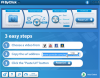
YouTube ByClick
YouTube ByClick este una dintre resursele noastre preferate pentru descărcarea videoclipurilor YouTube. Este de departe unul dintre cele mai ușor de utilizat programe, oferă suport pentru o mulțime de site-uri web și puteți descărca un videoclip sau liste de redare întregi cu un clic pe un buton.
Software-ul este de fapt un program suplimentar care rulează pe orice browser, inclusiv Chrome. După instalarea programului, pur și simplu îl lăsați să ruleze. Apoi navigați la videoclipul pe care doriți să îl descărcați pe YouTube, Vimeo, Facebook, Daily Motion și multe alte site-uri video. Programul va deschide automat o fereastră care vă va întreba dacă doriți să descărcați. Este foarte simplu și foarte rapid.
YouTube ByClick vine într-o versiune gratuită și o versiune premium, care costă 40 USD pentru instalare pe până la trei computere. Principala diferență dintre versiuni este că software-ul plătit vă va permite să descărcați videoclipuri în HD, precum și să le convertiți în formatele AVI și WMV. Versiunea de bază vă permite să descărcați fie doar fișierul de sunet, fie întregul videoclip, să alegeți între formatele MP3 și MP4 și să specificați un director de destinație.
Interfața este clară și ușor de utilizat și, deși setul de caracteristici este limitat, funcționează și funcționează pe mai multe site-uri video, astfel încât nu trebuie să continuați să sari între programe.
Competitorul de pe locul 2

FastestTube
FastestTube este compatibil cu Chrome, Firefox, Safari, Opera, Internet Explorer, precum și cu browserele bazate pe Chromium. Este ușor să descărcați și să instalați acest program. Începeți prin a descărca fișierul .zip comprimat de pe site-ul FastestTube. Puteți face acest lucru apăsând pictograma Chrome de pe site-ul lor. Extrageți Zip-ul comprimat în File Explorer. Deschideți folderul extras al extensiei, apoi faceți dublu clic pe fișierul Install.bat. Apoi, deschideți pagina Extensii în Chrome; și trageți fișierul fastesttube_2.2.10.1 din folderul extras pe pagina Extensii. Faceți clic pe butonul Adaugă pentru a adăuga FastestTube în browser. În cele din urmă, faceți clic pe caseta de selectare Activat a FastestTube.
Când deschideți un nou videoclip YouTube, veți observa că a fost adăugat un buton Descărcare la videoclip, pe care puteți face clic pentru a deschide un meniu care vă permite să descărcați videoclipuri atât în format audio, cât și în format video. Dacă doriți să salvați întregul videoclip atât cu audio cât și video, puteți salva videoclipul fie în 360p, fie în 720p în format MP4. Dacă doriți să salvați videoclipul la o calitate mai înaltă, veți dori să descărcați o copie numai a videoclipului 1080p împreună cu un flux audio M4A de calitate superioară înainte de a sincroniza cele două bucăți împreună în software-ul de editare ales.
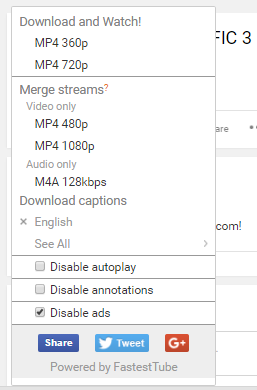
În ceea ce privește caracteristicile, FastestTube nu are multe de remarcat. Puteți dezactiva redarea automată, adnotările și reclamele chiar din pluginul în sine. Deși, am constatat că blocarea reclamelor este neregulată în cel mai bun caz și nefuncționează în cel mai rău caz. Procesul de instalare este, de asemenea, puțin umbrit, ceea ce ar putea împiedica unii utilizatori să folosească programul. Fără o anumită cantitate de backtracking sau termeni de serviciu pentru aplicație, este greu de știut de unde provine aplicația și cine îi poate accesa datele. De asemenea, nu am văzut multe actualizări pentru aplicație din 2016, punând sub semnul întrebării viitorul aplicației și orice funcții viitoare sau actualizări de securitate. Acestea fiind spuse, este încă o aplicație utilizabilă, funcționează rapid și este gratuită. Cu siguranță merită verificat.
Toti ceilalti
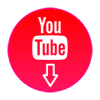
YouTube Video Downloader
YouTube Video Downloader este o extensie compatibilă cu Chrome, Firefox și Opera. La fel ca FastestTube menționat mai sus, Video Downloader este instalat accesând site-ul web al grupului și făcând clic pe „Descărcați pentru Chrome” pe pagina de extensie. Ca și înainte, pagina va descărca și salva un fișier .zip în folderul Descărcări, pe care îl puteți extrage direct din exploratorul de fișiere al computerului, fie pe macOS, fie pe Windows. După ce ați extras dosarul, accesați pagina cu extensii a Chrome apăsând pictograma de meniu cu trei puncte din colțul din dreapta sus al Chrome și selectând „Mai multe instrumente”, apoi „Extensii”. După ce ați deschis această pagină, căutați o casetă de selectare mică în partea de sus a paginii, intitulată „Modul dezvoltator”. Bifați caseta, apoi apăsați „Încărcați extensia dezambalată...” Aceasta va deschide un explorator de fișiere în Chrome. De acolo, navigați la folderul Video Downloader extras, selectați-l și apăsați OK. Extensia se va adăuga automat în Chrome; veți ști că ați finalizat corect procesul când se deschide o filă nouă care afișează o pagină „Mulțumesc pentru instalare” în browser.
În general, YouTube Video Downloader este puțin mai bun decât ceea ce am văzut anterior de la FastestTube. Pentru a utiliza extensia, trebuie doar să navigați la videoclipul YouTube pe care doriți să-l descărcați și să faceți clic pe butonul extensiei (un scut roșu cu o pictogramă de redare) în panoul de extensii din Chrome. Dezvoltatorii încă lucrează activ la această extensie, cu cea mai recentă actualizare care a fost lansată în februarie 2019. Această extensie vă oferă o mulțime de opțiuni diferite de descărcare și salvare atât pentru formatele muzicale, cât și video, ceea ce face foarte ușor să salvați orice. aveți nevoie de la YouTube pentru uzul dvs.

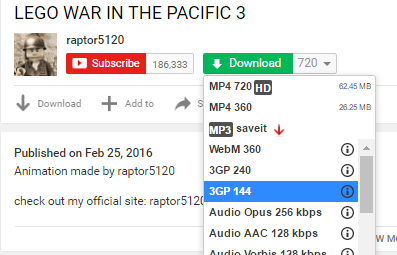
Există o întreagă pagină de opțiuni care pot fi editate, de asemenea, ușurând schimbarea setărilor și preferințelor din mers. Puteți modifica opțiunile de format de fișier care sunt afișate în interfața de descărcare, inclusiv formate precum MP4, FLV și WEBM. Fișiere numai MP3. Astfel, este ușor să alegeți melodiile sau melodiile preferate pentru descărcare de pe YouTube. Video Downloader are o opțiune de a adăuga un buton de captură de ecran, care, cu o singură apăsare a unui buton, vă permite să salvați și să descărcați automat o captură de ecran foto în format PNG din videoclipul pe care îl vizionați. Cu siguranță este un lucru super util. Există și alte caracteristici generale de îmbunătățire adăugate de Video Downloader. Acestea includ un mod pop-out și capacitatea de a minimiza videoclipul din colț în timp ce derulați prin secțiunea de comentarii.
În general, Video Downloader este o ofertă foarte solidă și este o opțiune excelentă de păstrat pe listă.

YouTube DL
YouTube DL este cel mai dificil program de utilizat din această listă. Dacă sunteți în căutarea simplității, nu o veți găsi aici. YouTube DL nici măcar nu are propria sa interfață grafică de utilizator - pentru a obține asta, va trebui să instalăm un program separat care să îi permită să aibă acea interfață pentru descărcări mai ușoare. În același timp, totuși, YouTube-DL se află în dezvoltare activă și este actualizat în mod regulat, așa că este mult mai puțin probabil să cadă pradă blocării tehnologiei YouTube în comparație cu alte aplicații de descărcare. Pe cont propriu, YouTube DL folosește o interfață de linie de comandă. Dacă sunteți deloc familiarizat cu utilizarea acestor tipuri de programe, YouTube DL va fi ușor de configurat, în special pe Windows, unde nu va trebui să utilizați niciun fel de linie de comandă sau cod și, în schimb, aveți opțiunea de a utiliza un fișier executabil. Pentru utilizatorii de MacOS, va trebui să vă simțiți confortabil folosind Terminal pentru a-l instala pe acesta.
Odată ce ați instalat fișierul așa cum este detaliat pe pagina de instalare, puteți fie rula programul printr-o linie de comandă utilizând fișierul executabil sau utilizând interfețe de linie de comandă pe MacOS, fie puteți utiliza interfața opțională YouTube DL GUI care este disponibil pentru descărcare aici. Deși din punct de vedere tehnic nu este o extensie de browser, ceea ce face YouTube DL atât de grozav este capacitatea de a lucra exclusiv în afara YouTube. Aceasta înseamnă că modificările aduse interfeței de utilizare a platformei YouTube nu ar trebui să vă împiedice să descărcați videoclipuri. Ocolirea acestor probleme de asistență cu actualizări viitoare ale platformei YouTube este unul dintre cele mai bune lucruri despre YouTube DL.
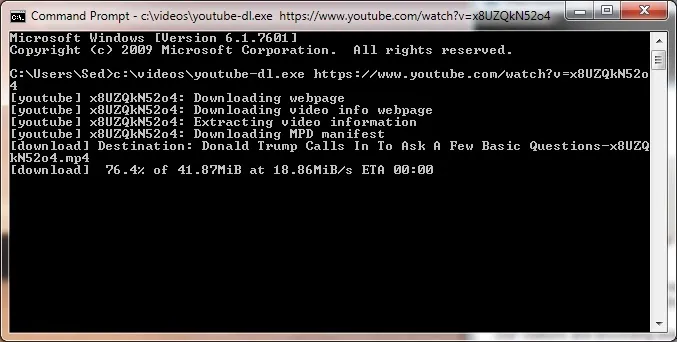
Chiar și cu GUI instalat pentru YouTube DL, lucrurile sunt destul de standard și simple. Puteți adăuga adrese URL la lista dvs. de descărcare, puteți vedea descărcări și cam atât. Descărcările, când sunt finalizate, vor fi adăugate pe hard diskul dvs. personal, unde puteți vizualiza conținutul finalizat. GitHub are o listă completă de cuvinte cheie și instrucțiuni pentru terminal despre cum puteți folosi comenzile pentru a schimba aspectul și conținutul descărcării, dar, în general, lucrurile sunt destul de standard în YouTube DL. Dacă vă simțiți confortabil cu liniile de comandă și interfețele terminalelor, precum și cu adăugarea de programe la PATH utilizator pe Windows, aceasta este cu siguranță cea mai bună opțiune.

KeepVid
KeepVid oferă o soluție all-in-one pentru nevoile dvs. video. Este mai mult decât un descărcator; este, de asemenea, un convertor video și audio, un editor și un compresor. Cel mai bine, este gratuit și sigur.
KeepVid este site-ul nostru preferat pentru a descărca audio, video sau ambele dintr-un videoclip YouTube rapid și ușor, așa că nu este surprinzător faptul că extensia lor Chrome este favorita noastră din grup. Deși nu este perfectă în niciun caz, extensia proprie KeepVid pare să funcționeze mai bine decât oricare dintre celelalte pe care le-am testat, cu mai multă stabilitate și fiabilitate și un ghid de instrucțiuni mai bun pentru descărcarea videoclipurilor. Pașii sunt simpli: instalați TamperMonkey, o extensie disponibilă chiar în magazinul Chrome, care permite scripturi de utilizator speciale. Odată ce TamperMonkey a fost instalat în Chrome, aveți opțiunea de a adăuga propriul script de utilizator KeepVid de pe site-ul lor. Spre deosebire de scriptul și liniile de comandă, cum ar fi YouTube DL de mai sus, descărcarea unui script de utilizator din TamperMonkey și punerea în aplicare este la fel de ușoară ca și câteva clicuri - nu va trebui să faceți nimic altceva.
Una dintre problemele majore cu KeepVid este că, pe măsură ce compania continuă să-și împingă versiunile premium și Pro ale software-ului său, descărcările 1080p au fost ascunse în spatele unui paywall implementat de KeepVid pentru a câștiga mai mulți bani din afacerea lor de descărcare decât reclamele. Este posibil să obțineți doar câteva descărcări gratuite prin YouTube înainte de a fi obligat să plătiți pentru aplicație.
Probleme lăsând la o parte, este încă cel mai simplu mod de a descărca videoclipuri prin KeepVid; mai degrabă decât să folosească propriul site web, folosind scriptul TamperMonkey, este foarte ușor să descărcați doar cu câteva clicuri. KeepVid este cel mai ușor de instalat, cel mai sigur de utilizat și preferatul nostru dintre mulți.
